首先先部署好Deepfreeze冰点还原企业版控制台和Deepfreeze冰点还原企业版客户端
有关于Deepfreeze冰点还原企业版快速部署手册请查看: (https://www.bingdiancn.com/3466.html 快速部署教程)
测试环境:
Deepfreeze冰点还原企业版控制台版本9.0(win10)
Deepfreeze冰点还原企业版客户端版本9.0(win10)
远程推送并安装软件(限50MB)
如果软件包超过这个大小,可以采用脚本的形式发过去运行安装
发到客户端会存放在临时目录C:\Windows\Temp里一个DF开头的文件夹
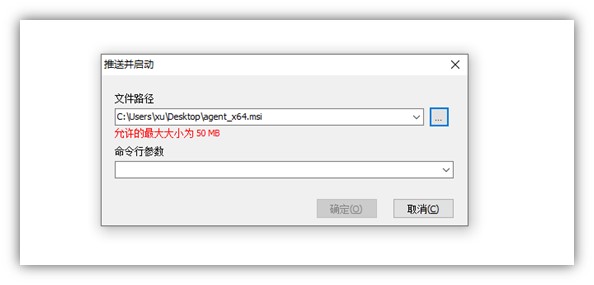
- Deepfreeze冰点还原企业版安装小于50MB的软件
打开Deepfreeze冰点还原企业版控制台,选择要部署的客户端,然后选择上面的推送并启动
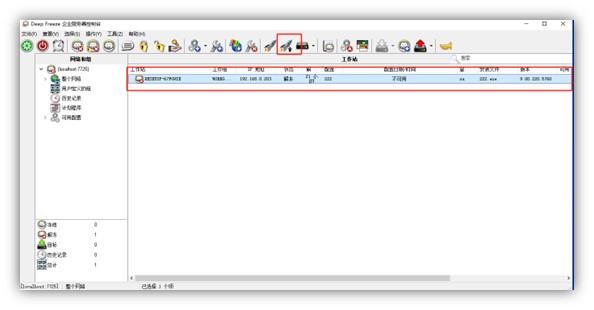
选择文件的路径(文件名和路径 – 指定控制台计算机上可用文件的文件名和路径。或者,也可浏览以 选择可执⾏文件。 或者指定 URL 或 FTP 位置。⽀持的文件类型包括 .exe, .msi, .bat/cmd/,.vbs,以及 .ps1。默认情况下,MSI 文件在安装模式下运⾏。例如, 如果可执⾏程序 MyApplication.exe 位于 C:/AppFolder 上,请指定 C:/AppFolder/MyApplication。)
安装参数(参数 – 通过此可执⾏程序指定要应用的参数。例如,如果在命令提⽰符处使用 C:\AppFolder\MyApplication -o logFile.log 命令运⾏此可执⾏程序,则为参数指 定 -o logFile.log。对于 .msi 文件,指定使用 MSIEXEC 启动 .msi 文件时通常要指 定的参数。如果您没有为 .msi 文件指定任何参数,Deep Freeze 冰点将自动附加 “/i” (安装)。Deep Freeze 冰点也会使用 /qn(安静,⽆ UI)取代任何显⽰ 选项)
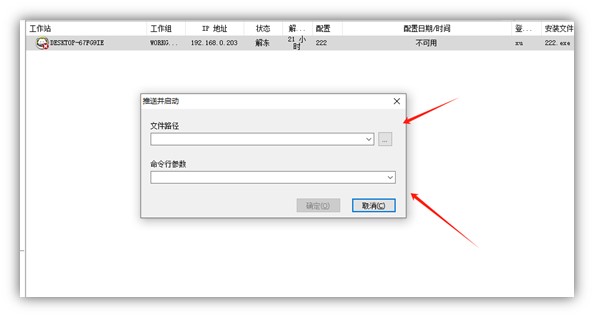
这里我们选择了一个小于50MB的安装包,安装参数/i
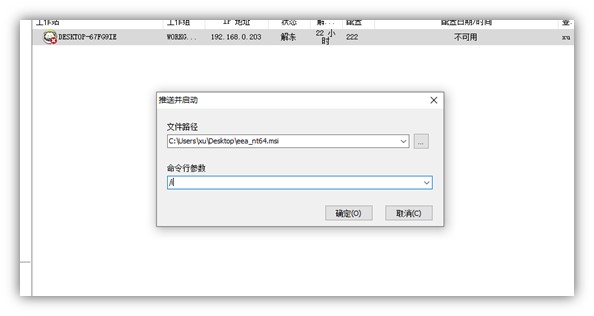
然后推送
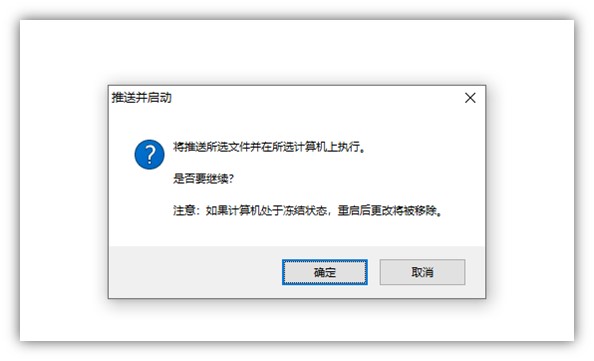
去Deepfreeze冰点还原企业版客户端看了下安装包已到临时目录并且控制面板查看已成功安装
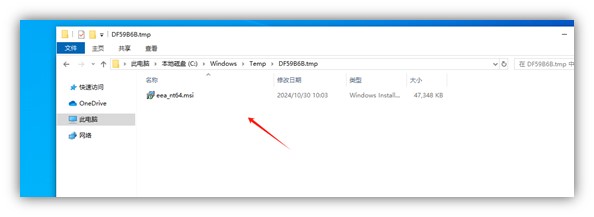
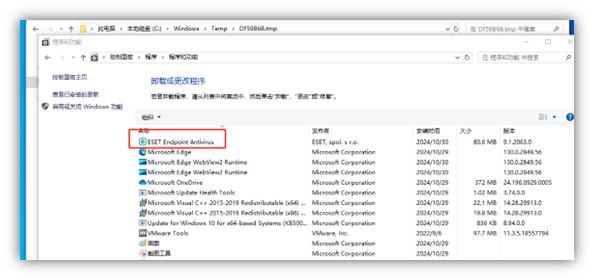
2 Deepfreeze冰点还原企业版安装大于50MB安装包的我们选择用bat脚本下发到客户端去网站下载安装(如果是内网环境,脚本可以指向内网http共享文件下载)
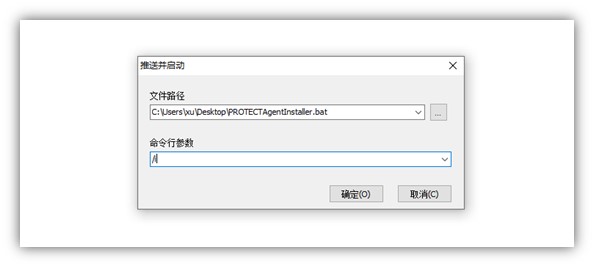
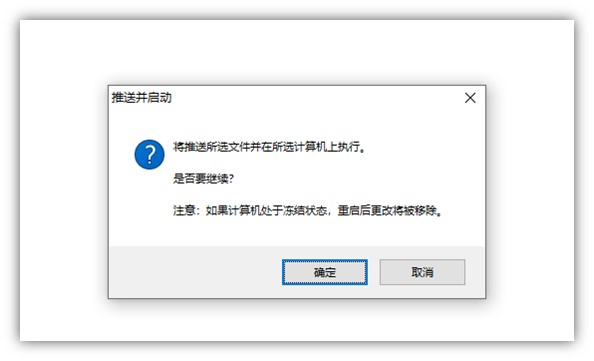
客户端临时目录这已经出现文件我们推送的脚本,控制面板也出现了这个我们要安装的软件。
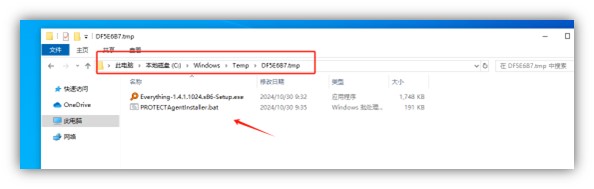
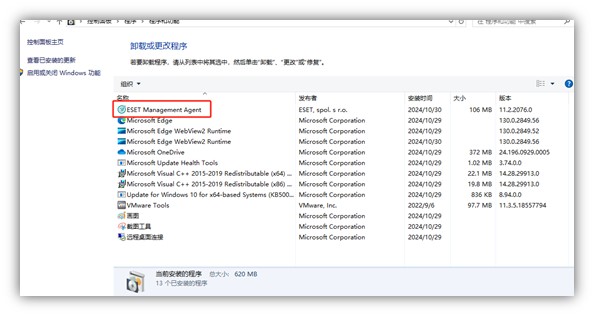
3 Deepfreeze冰点还原企业版尝试同时安装多个软件,可以在脚本中设置,这边我们用python将上面两个打包成为脚本发放安装。
我们已用python打包成为一个可执行文件(这一步可自行网上查阅怎么打包)
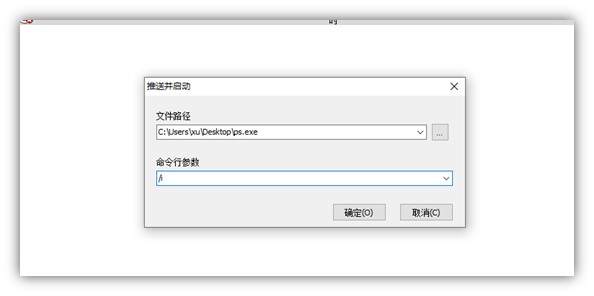
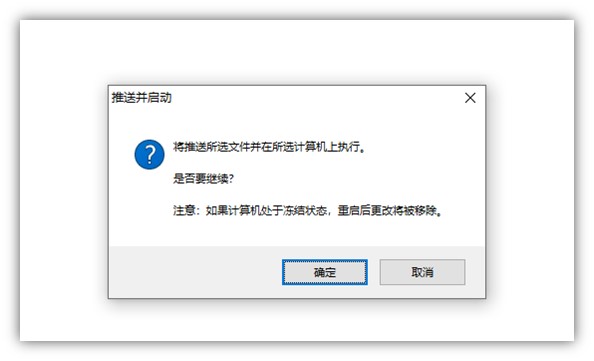
Deepfreeze冰点还原企业版客户端上已收到脚本,静待他安装完成
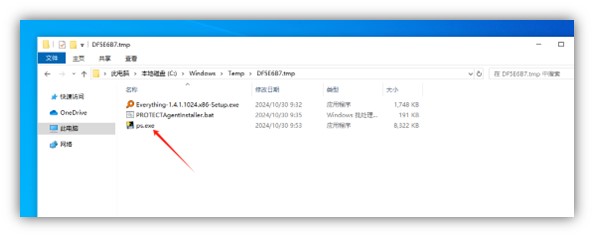
过两分钟在看下Deepfreeze冰点还原企业版客户端上的控制面板,发现打包的两个软件已成功安装
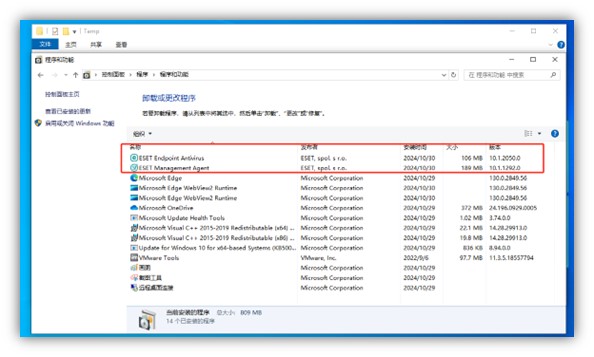
总结:至此,我们已经全面介绍了Deepfreeze冰点还原企业版远程推送下发安装软件的方法,如果还有什么不清楚的地方,可以联系我们支持咨询。
